Kakšen je odzivni čas in kako to ugotoviti

- 1053
- 195
- Van Zulauf
Pri nakupu monitorja za ogled video vsebine uporabniki običajno pozorni na ločljivost, velikost in pogostost zaslona. Poleg naštetih značilnosti je vredno biti pozoren tudi na čas odziva monitorja. Koncept odzivnega časa zaslona mnogi zavajajo. Ugotovimo, kakšen je čas odziva na zaslonu, kaj vpliva in kako ga izmeriti.

Odzivni čas monitorja je hitrost barvnega preklopa pik (pike) na zaslonu.
Pixel je točkovni element matrice prikaza. Vse slike tekočega kristalnega zaslona so sestavljene iz milijonov slikovnih pik, ki se nahajajo na vrsticah in stolpcih.
Dosledno mali preklapljanje ene barve pik na drugo se pojavi znotraj enega okvirja.
Ne zamenjujte dveh različnih značilnosti monitorja: frekvenca posodobitve in odzivni čas monitorja. Pogostost obnove osebja se meri v Hertzu (HZ), odziv monitorja v milisekundah (MS).
Na kaj vpliva odziv monitorja
Navadni uporabnik ne bo opazil posebne razlike med visoko in nizko hitrostjo reakcije monitorja. Če uporabljate računalnik za nastavitev besedila, ogled televizijskih oddaj ali glasbe, ni treba kupiti monitorja z veliko hitrostjo. Toda za delo s težkimi profesionalnimi 3D grafiko ali video igrami je potreben hiter odziv zaslona, da dosežemo pozitiven rezultat.
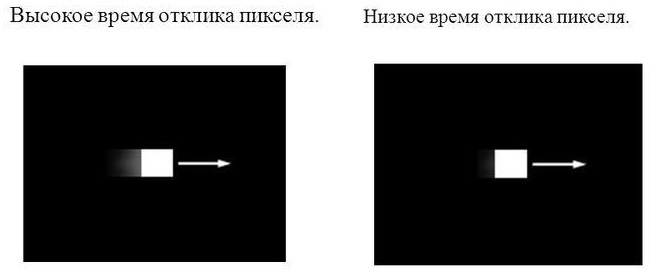
Leta 2018 je tajvansko podjetje MSI (Micro-Star International), specializirano za izdajo računalniške opreme in elektronike, uvedlo monitor modela MSI Oculux NXG251 v času odzivnega časa prikazovalne matrice 0,5 ms.
Številni igralci so že cenili hitre možnosti novih zaslonov. Aktivna slika s takšno odzivno hitrostjo monitorja postane bolj naravna, brez naknadne zamegljenosti.
Primer razlike v hitrem odzivu monitorja (levo) in počasnega v akcijski igri:

Kako lahko ugotovite in preverite odzivni čas:
1) Preverite tehnične značilnosti monitorja.
Za igralce in 3D oblikovalce je čas reakcije prikaza od 0,5 ms. do 2 ms. Je sprejemljivo.
Poleg hitrosti boste v tehničnih specifikacijah našli metode za merjenje monitorja:
- Črna do bela (BTW) - Pixel Sklad s položaja "izklopljen" v "vključenem".
- Črno-belo črno (BWB)-Transition od črne do bele in obratno.
- Siva do siva (GTG) - Pixel prehod iz temno sive do svetlobe s svetlostjo od 90 % do 10 %.
- Odzivni čas filma (MPRT) - kinematografski odziv, odzivni čas gibljive slike.
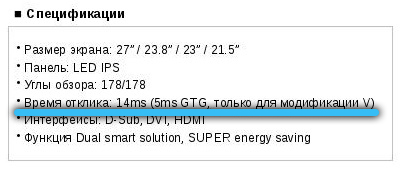
Vse zgornje metode so različne. Med njimi ni posebnih prednosti. Toda danes so najbolj priljubljeni načini GTG in MPRT. Izračunajo se po novi metodologiji za izračun povprečnih arifmatskih kazalnikov med vsemi možnimi spremembami v piklu.
Prvi dve metodi BTB in BWB spadata v metode standarda ISO 13406-2 za tekoče kristalne zaslone, ki upošteva hitrost preklopa pik iz črne na belo in obratno.
Ni smiselno primerjati metod določanja hitrosti, saj nekateri proizvajalci uporabljajo svoje metode za razprševanje za pospešitev svojih monitorjev: overdrive (OD), odzivni čas (RTC) itd.
2) V primeru, da v tehnični specifikaciji ni opisov potrebnih lastnosti, jih lahko preverite prek spleta ali prek posebnih aplikacij. Toda v tem primeru ni zagotovila natančnega naključja rezultatov z resničnimi podatki. Spodaj bomo upoštevali več storitev za testiranje zaslona.
3) Za natančno določitev časa odziva monitorja je potreben posebna programska in strojna kompleks, ki je na voljo samo v laboratorijih.
4) Nekateri uporabniki predlagajo, da hitrost preskusnega zaslona odpravijo z visoko občutljivimi kamerami. Toda za to metodo so zaželeni tudi nekatere digitalne naprave in izračuni, kar bo trajalo veliko časa. Rezultat takšnih izračunov je subjektiven.

Brezplačni programi in storitve za določitev hitrosti odziva monitorja:
1) Preskus monitorja pripomočkov TFT 1.52 od domačih razvijalcev:
Uporabnik je zelo enostaven za uporabo in ne potrebuje namestitve v računalniku. Zasnovan za diagnosticiranje monitorja.
Za diagnozo hitrosti reakcije prikaza:
- Privijte preneseni arhiv in zaženite *.Datoteka exe "tft monitor test 1.52 ";
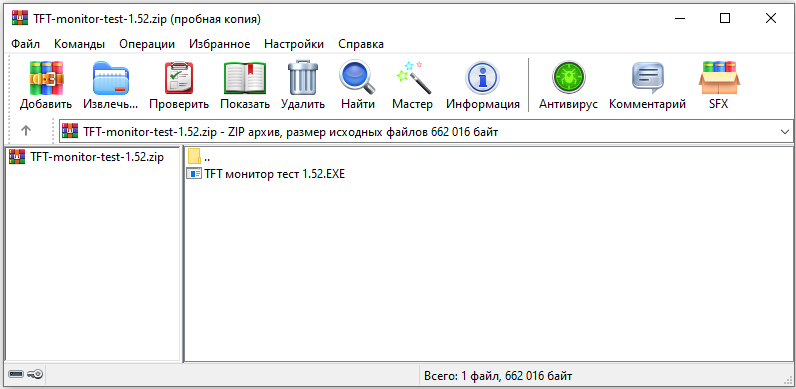
- V oknu Utility, ki ga odpre z vodenjem miške, izberite "premikajoči se kvadrat".
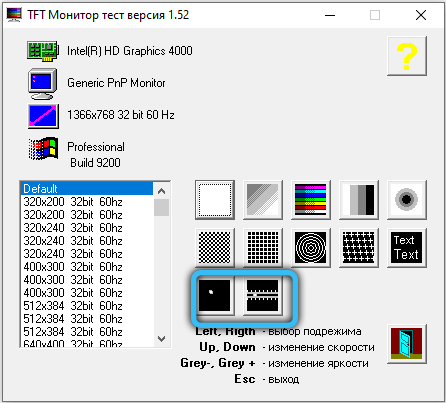
Nato se bo zaslon zatemnil in v zgornjem levem kotu boste videli značilnosti preizkušenega monitorja:
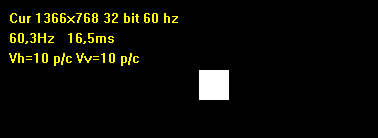
2) Preizkus gibanja "Blure Busters"- spletna storitev za diagnosticiranje časa dinamičnega odziva na zaslonu MPRT.
V spodnjem delu strani boste videli NLP. Prilagodite vrednosti v seznamih spusta -Down:
- Velikost šahovnice (velikost šahovnice);
- Debelina (debelina);
- Slikovne pike na okvir (spremenite to vrednost) (število slikovnih pik v okvirju (morate spremeniti vrednost).
- Spremenite slikovne pike na okvir (spremenite to vrednost) za 1.
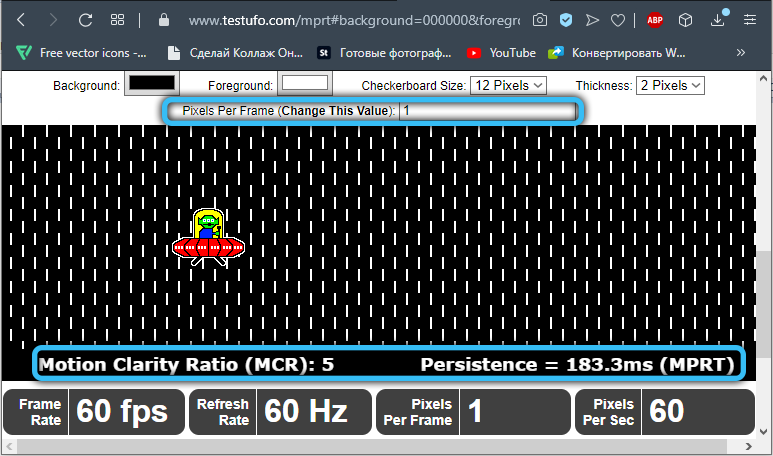
- Prilagodite vrednosti velikosti in debeline natančne plošče, tako da ozadje postane kot šahovna plošča s temnimi in svetlobnimi kvadratki iste velikosti.
Kot rezultat izvedenih dejanj boste prejeli odzivni čas gibljive slike MPRT in koeficient jasnosti gibanja MCR.
3) Eizo Monitor Test - test za primerjavo odzivnega časa dveh monitorjev.
- Če želite preizkusiti hitrost hitrosti, pustimo aktivno preverjanje »odzivnega časa« in kliknite gumb »Začni test«:
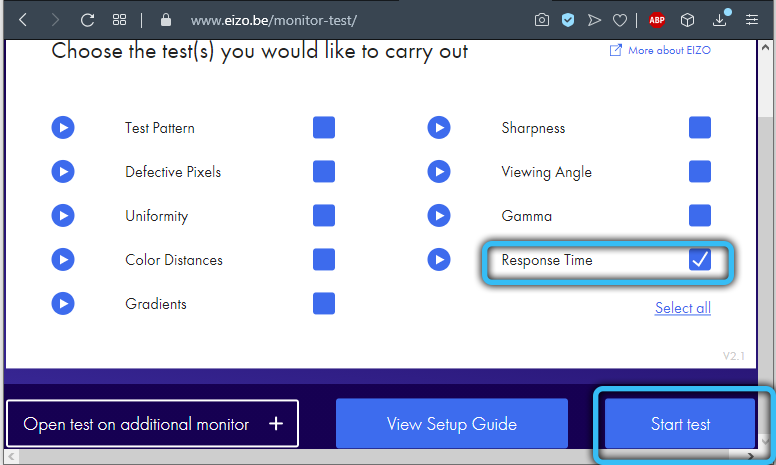
- Začnite z izbiro hitrosti, ki ustvarja jasne črte na pravokotnikih.
- Nato spremenite razdaljo med pravokotniki, dokler spodnji rob (trak) enega od njih ne bo prenehal blokirati spodnjega roba pravokotnika na levi. Manjša je razdalja, manj odzivni čas.
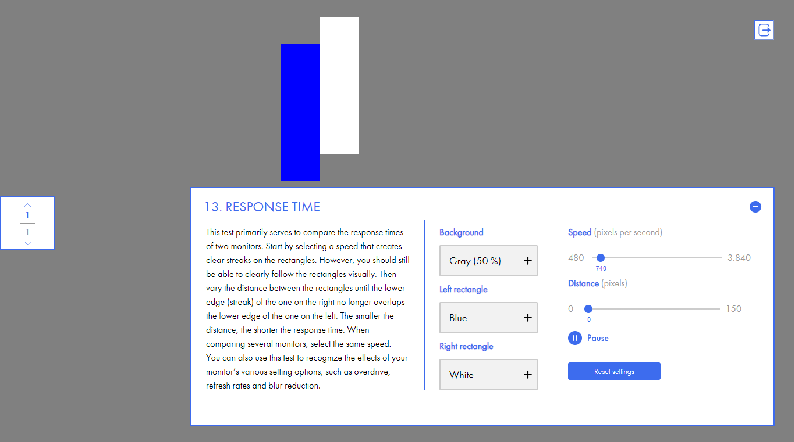
Če primerjate več monitorjev, izberite isto hitrost.
Ta test lahko uporabite tudi za prepoznavanje vpliva različnih nastavitev vašega monitorja, kot so preobremenitev, frekvenca posodobitve in zmanjšanje zamegljenosti.
Kakšen je čas odziva monitorja je boljši
Za igralce, ki sodelujejo v aktivnih video igrah, kjer je zmaga odvisna od hitrosti gibanja predmetov, je treba izbrati zaslone s hitrostjo 0,5 ms. do 2ms. Pri nižji hitrosti urnika, pozornost uporabnika in hitrost gibanja predmeta na monitorju.
Vendar je vredno razmisliti, da velika hitrost odziva monitorja rahlo zmanjša barvno trdoživo slike na zaslonu.

Za standardne igre in za oblikovalce so primerni relativno enostavni grafiki pri odzivni hitrosti do 5 ms. Barva pik bo bolj nasičena.
Če ste navaden uporabnik s preprostim naborom zahtev, odzivni čas pikslov ne bo imel pomembne vloge pri procesu.
Kako spremeniti odzivni čas v monitorju
Obstajata dva priljubljena zaslona: Overdrive (OD) in odzivni čas (RTC). S povečanjem napetosti na kristale zaslona, tehnologije OD in RTC povečajo hitrost odziva na zaslonu. Na internetu je veliko sporov o posledicah takšnih pospeška. Nekateri uporabniki pravijo, da takšni pospeški v prihodnosti zmanjšajo delovanje zaslonov.
Če želite pospešiti zaslon, morate odpreti meni zaslona.
- Če želite to narediti, poiščite ustrezen fizični gumb na računalniškem monitorju.
- Naslednji v odprtem oknu razširite nastavitve slike.
- Odvisno od proizvajalca je treba najti ustrezne nastavitve za overdrive ali RTC. Za nekatere monitorje se nahajajo v razdelku Free Trace.
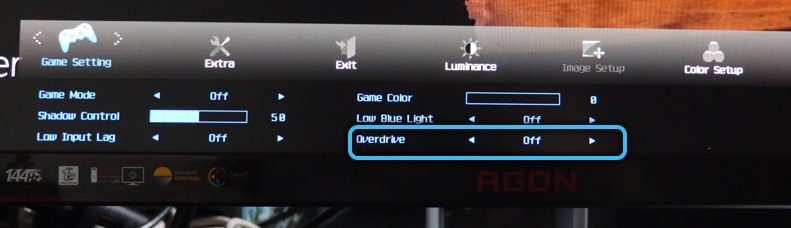
- Posledično vam bo na voljo več stopenj pospeška. Izberite pravega.
Tehnologija OD in RTC povečata hitrost odziva slikovnih pik s povečanjem napetosti do njih. Obstajata dve glavni državi pik "vklopljeno" in "OFF". Vklopil pik na nasprotnem. Zato je hitrost spremembe stanja iz belega v črni slikovni pik hitrejša. Če navedete preveč hitrosti pospeška, bo morda slika postala bolj kontrastna, vendar bodo hitro premikajoči se predmeti imeli belo sled. To je posledica dejstva, da točke na zaslonu nimajo časa, da bi šli od črne v belo.
Overdrive (OD) in odzivni čas (RTC) so dodatne tehnike proizvajalca, ki včasih niso na voljo. Vsi monitorji ne podpirajo te priložnosti. Če v meniju opisanih metod pospeška niste našli možnosti, opisanih, potem niso bile dodane funkcionalnosti zaslona. V tem primeru sprememba hitrosti odziva monitorja ni mogoča.
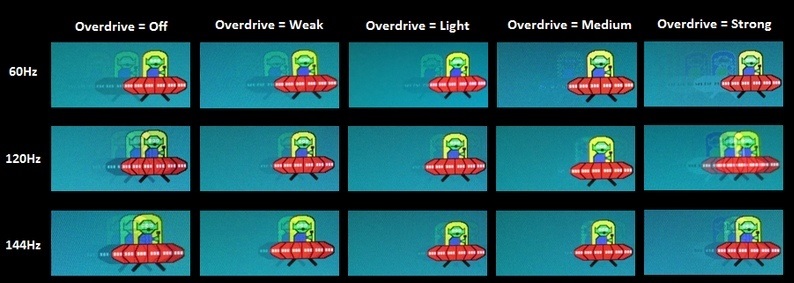
Primer nastavitev Overdrive
Pri testiranju in poskusu povečanja hitrosti odziva monitorja ne smete pozabiti na funkcionalnost drugih elementov računalnika. Včasih hitrost reakcije monitorja ne ustreza hitrosti ustvarjanja slike z video kartico. Rezultat je bifurkacija slike ali širjenja.
Zanesljiv način za izbiro prave tehnike je preučiti tehnične specifikacije opreme, posvetujte se s strokovnjakom, preverite informacije o uradnih spletnih virih.
Ste spremenili odzivni čas monitorja? Če je tako, potem delite svoje izkušnje v spodnjih komentarjih, zainteresirani bomo, da bomo vedeli o njem.
- « Najboljši video predvajalniki za naprave Android
- Glasovna spremljava na pametni televiziji, kako zavrniti pomoč, kadar ni potrebna »

